Chaque nouvelles mise a jour de l’iOS entraine une mise a jour des outils de jailbreak … Comme Redsn0w qui passe en 0.9.8b4 et permet le jailbreak tethered de l’iOS 5 bêta 4 (Mac et Windows). On vous rapelle que les méchants lutins d’apple ont bloqués la mise a jour OTA sur les appareils jailbreakés … Ainsi pour pouvoir conserver votre jailbreak il faudra utiliser les bonnes vielles méthodes !
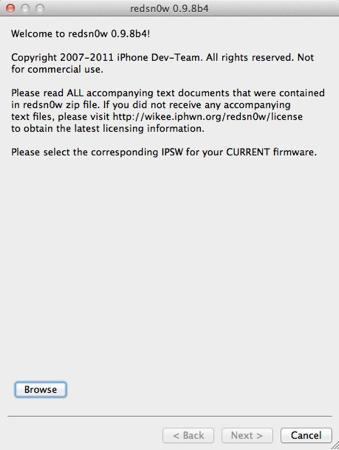
Indispensable :
- iOS 5 béta 4 (iPhone 3GS / iPhone 4 / iPod Touch 3G / iPod Touch 4G / iPad 1 / iPad 2
- Redsn0w 0.9.8b4 – Mac/Windows
Let’s GO :
1. Téléchargez l’iOS 5 bêta 4
2. Ouvrez iTunes 10.5 bêta 4 et connectez votre appareil.
3. Cliquez sur « Mettre à jour » ou « Restaurer » tout en maintenant la touche shift (windows) ou option (mac) puis Sélectionnez votre iOS 5 bêta 4.
4. Une fois la restauration terminée ouvrez Redsn0w 0.9.8b4.
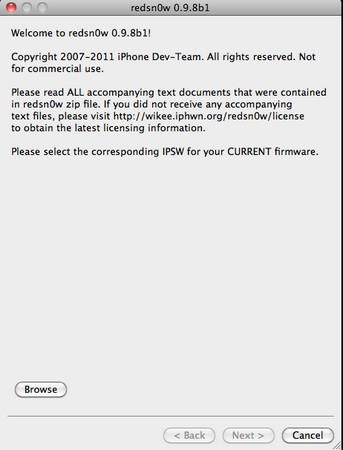
5. Cliquez sur « Browse » et sélectionnez iOS 5 bêta 4 que vous avez téléchargé puis cliquez sur next
6. Sélectionnez « Install Cydia » afin d’installer Cydia sur votre iDevice.
7. Mettez vous appareil en mode DFU.
- Eteignez votre iDevice
- Maintenez votre doigt sur le bouton POWER pendant 3 secondes
- Tout en continuant de maintenir votre doigt sur POWER, maintenez le bouton HOME durant 10 secondes
- Relâchez le bouton POWER, mais continuer de maintenir votredoigt sur bouton HOME pendant 15 secondes
8. Patientez durant le jailbreak de votre appareil.
9. C’est fini vous disposez d’un iDevice sous l’iOS 5 béta 4 jailbreaké de facon tethered.
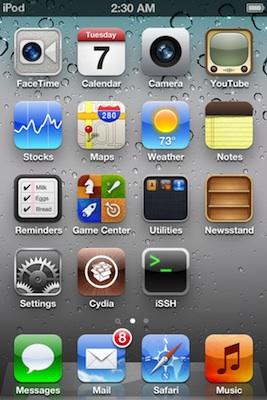
NB : Pour réaliser ce jailbreak il faut impérativement :
- Avoir votre UDID enregistré sur un compte développeur
Savoir également qu’un jailbreak tethered implique d’etre a disposition un ordinateur lorsque vous eteignez votre appareil ou que celui ci n’a plus de batterie.
Vous devrez repetez les etapes 4 et 5 de ce tuto, afin de remettre votre appareil en marche.
N’oubliez pas de décocher la case « Install Cydia » et de cocher « Just Boot Tethered Right Now ».
